ReiBoot - برنامج إصلاح نظام iOS المجاني رقم 1
أصلح أكثر من 150 مشكلة في iOS دون فقدان البيانات والترقية iOS 26/الرجوع إلى إصدار أقدم بأمان
ReiBoot: أداة إصلاح iOS رقم 1
إصلاح أكثر من 150 مشكلة في نظام iOS دون فقدان البيانات
هل تواجه صعوبة في تسجيل أو حفظ أو العثور على مذكرات الصوت على آيفون الخاص بك؟ ولكن، إذا كانت حاجتك الماسة هي تسجيل و مشاركة مذكرات الصوت الخاصة بك، وإذا كانت مذكرات صوت آيفون 16 لا تعمل، ستشعر بالعجز.
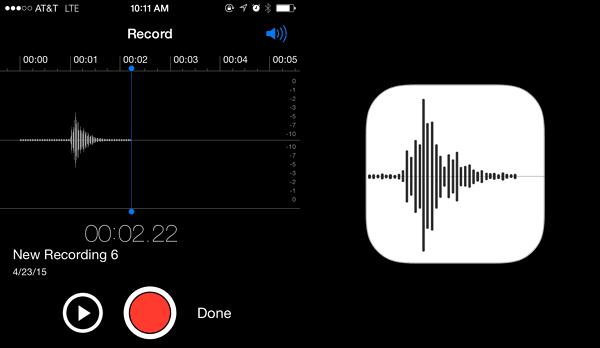
ولكن بدلاً من التلويح بيديك في الظلام دون معرفة سبب هذه المشكلة، لن تتمكن من العثور على حلول مناسبة. لهذا السبب، في هذا الدليل سنشارك أسباب عدم عمل مذكرات الصوت على آيفون 16 الخاص بك وسنناقش 8 حلول بالتفصيل خطوة بخطوة لإصلاحها.
إذا كانت مذكرات الصوت لا تعمل على تطبيق iMessage على آيفون الخاص بك، فقد يكون ذلك بسبب الأسباب التالية:
أحيانًا، قد يكون نظام iOS القديم هو السبب وراء مشكلة "مذكرة صوت آيفون 16 لا تعمل". وذلك لأنه قد يفتقر إلى تحديثات الأمان أو يحتوي على أخطاء تؤثر على وظيفة تطبيق مذكرات الصوت. لإصلاح ذلك، ستحتاج إلى تحديث iOS. إليك كيف:
الخطوة 1: اذهب إلى "الإعدادات". ثم اختر "عام".
الخطوة 2: اضغط على "تحديث البرنامج" للتحقق من التحديثات الأخيرة. ثم اضغط على "تنزيل وتثبيت" لتحديث آيفون 16 الخاص بك إلى أحدث إصدار من iOS.

يمكن أن تؤدي الأخطاء المؤقتة في تطبيق مذكرات الصوت إلى خلل في "مسجل الصوت آيفون لا يعمل". لإصلاح ذلك، قم أولاً بإغلاق التطبيق ثم أعد تشغيله. سيوفر هذا بداية جديدة عن طريق مسح الأخطاء والعمليات الخلفية التي تمنع مذكرات الصوت من العمل بشكل صحيح. تحقق من التعليمات التالية لإعادة تشغيل آيفون 16 الخاص بك:
الخطوة 1: اسحب لأعلى على آيفون 16 الخاص بك لعرض التطبيقات الأخيرة.
الخطوة 2: ابحث واسحب لأعلى على "مذكرات الصوت" لإغلاقها. ثم، أعد فتحها وحاول التسجيل مرة أخرى.
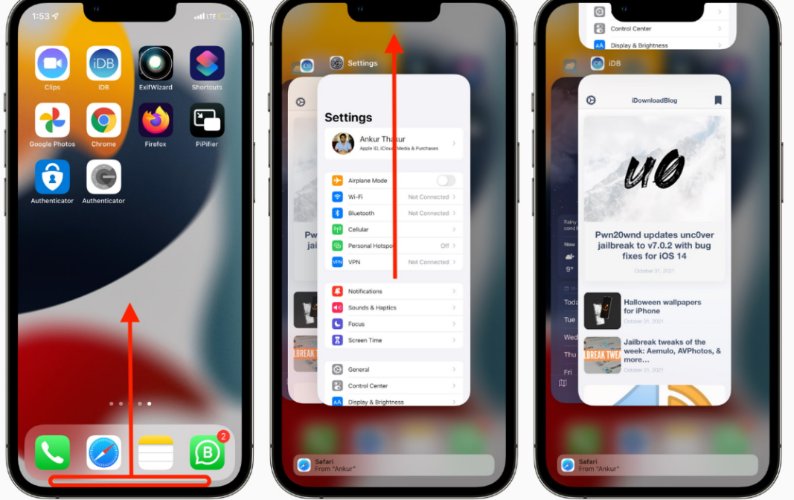
إذا لم تكن المشكلة في مذكرات الصوت ولكن في الأخطاء النظامية التي تؤدي إلى "مذكرات الصوت لا تعمل على آيفون 16"، ببساطة أعد تشغيل جهازك. يمكن أن تؤدي إعادة التشغيل الكاملة إلى مسح الأخطاء النظامية. اتبع الخطوات أدناه لإعادة تشغيل آيفون 16 الخاص بك.
الخطوات: اضغط مع الاستمرار على أي من زر "الصوت" أو زر "الجانب" حتى يظهر شريط إيقاف التشغيل. ثم، أعد تشغيل آيفون 16 الخاص بك.

تتطلب مذكرات الصوت الوصول إلى الميكروفون للتسجيل. ولكن إذا كان تخزين iCloud لديك ممتلئًا، فقد يمنع ذلك مذكرات الصوت من المزامنة، مما يتسبب في تسجيلات مفقودة أو تالفة مثل "مذكرة الصوت لا تشغل التسجيل الكامل". يمكن أن تؤدي فشل النسخ الاحتياطي الناتج عن انخفاض التخزين إلى منع حفظ مذكرات الصوت، مما يعرض بياناتك للخطر إذا فقدت جهازك أو تعرض للتلف. لذلك، حرر مساحة في iCloud، ثم تأكد من أن تطبيق مذكرات الصوت لديه حق الوصول إلى الميكروفون:
الخطوة 1: اذهب إلى "الإعدادات". ثم، افتح "الخصوصية والأمان".
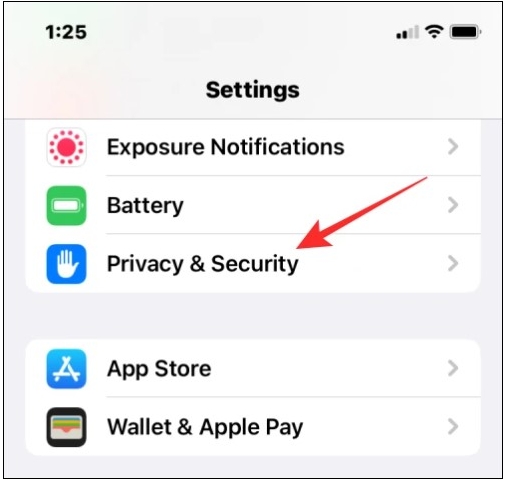
الخطوة 2: اختر "الميكروفون" وقم بتشغيل الوصول بجانب تطبيق مذكرات الصوت.
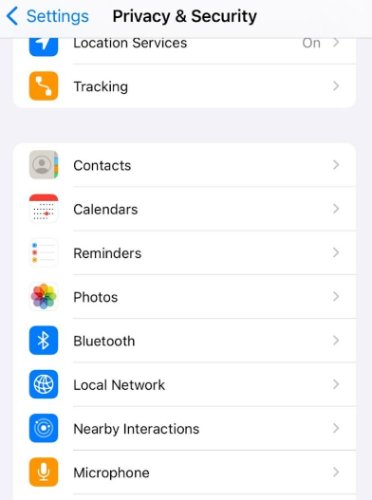
قد تمنع مساحة التخزين غير الكافية على آيفون من حفظ تسجيلات المذكرات الصوتية، مما يسبب مشكلة "الميكروفون في المذكرات الصوتية لا يعمل". لذا، ستحتاج إلى التحقق من التطبيقات التي تستهلك أكبر قدر من التخزين، وإذا كانت غير ضرورية، قم بحذفها لتحرير مساحة. للقيام بذلك:
الخطوة 1: اذهب إلى "الإعدادات". ثم افتح "عام".
الخطوة 2: اختر "تخزين آيفون". بعد ذلك، اختر تطبيقًا غير ضروري لحذفه من القائمة. اضغط على "حذف التطبيق".
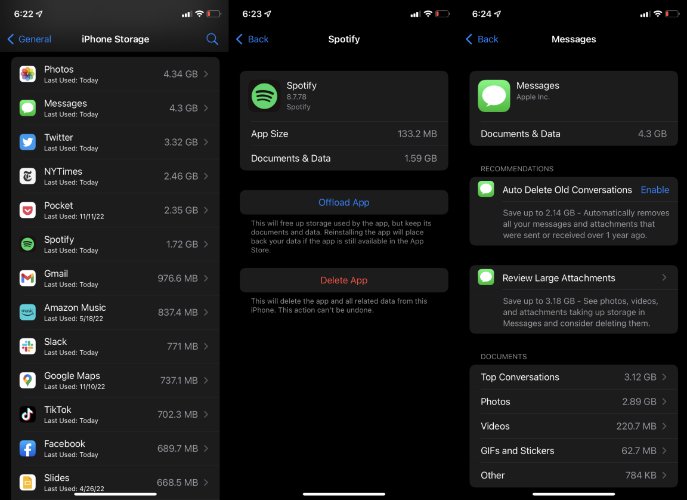
إذا كنت تتساءل، "لماذا لا يعمل جهاز التسجيل الصوتي على هاتفي؟" تحقق مما إذا كانت تسجيلات المذكرات الصوتية تظهر على جهاز آخر مثل آيباد/ماك. عندما يكون تزامن آي كلاود مفعلًا وتظهر على جهاز ماك/آيباد، فالمشكلة على الأرجح في آيفون. ولكن إذا لم تظهر، فقد تكون هناك مشكلة في تزامن آي كلاود أو مشكلة في تطبيق المذكرات الصوتية أو العتاد. إليك كيفية التحقق من تسجيلات المذكرات الصوتية على آيباد/ماك:
الخطوة 1: على جهاز ماك، اذهب إلى "فايندر".
الخطوة 2: ابحث عن "com.apple.voice" واضبط الموقع على "هذا الماك". سيظهر لك جميع تسجيلات المذكرات الصوتية.

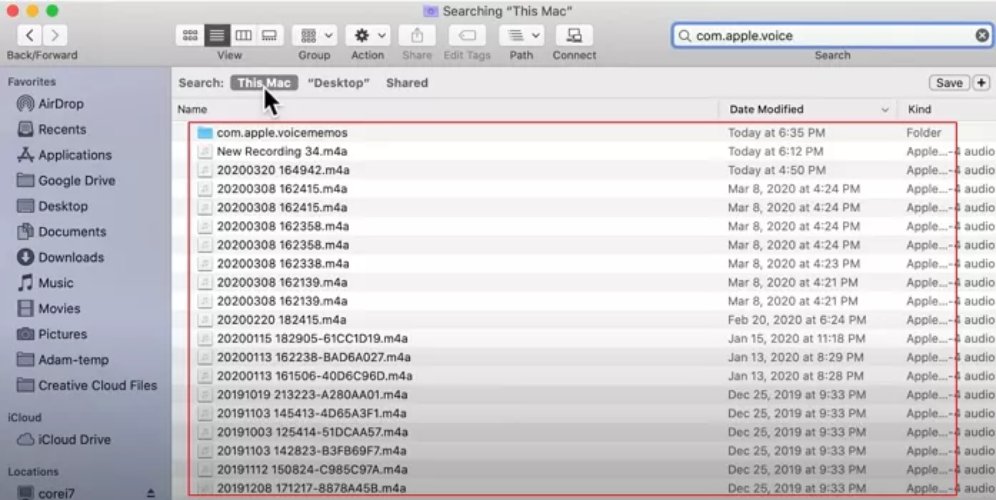
الخطوة 3: على آيباد، اذهب إلى "iCloud.com" وقم بتسجيل الدخول بنفس حساب آي كلاود مثل آيفون.
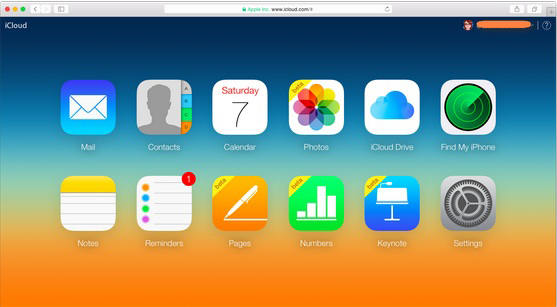
الخطوة 4: اختر "iCloud Drive" وابحث عن ملف المذكرات الصوتية لعرضه.
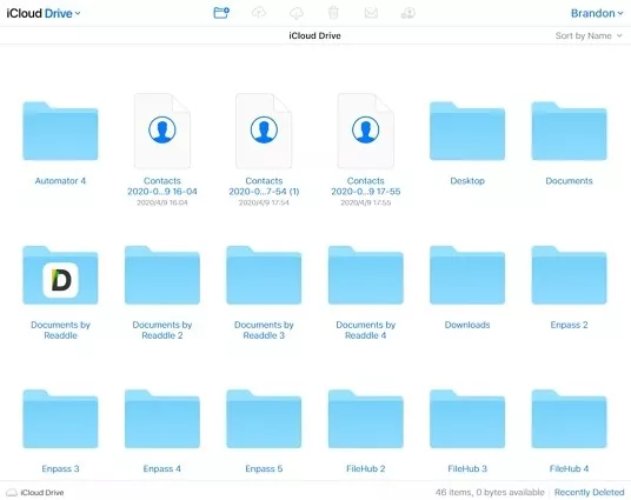
عندما تكون إعدادات نظام آيفون مكونة بشكل خاطئ، قد تتعارض مع وظيفة المذكرات الصوتية، مما يؤدي إلى ظهور خطأ "المذكرات الصوتية على آيفون 16 لا تعمل". لذا، ستحتاج إلى إعادة ضبطها. للقيام بذلك:
الخطوة 1: اذهب إلى "الإعدادات". ثم اختر "عام". اضغط على "نقل أو إعادة ضبط آيفون".
الخطوة 2: اضغط على "إعادة ضبط". بعد ذلك، اختر "إعادة ضبط جميع الإعدادات". سيؤدي ذلك إلى إعادة ضبط إعدادات النظام إلى الافتراضية ولكن سيحتفظ ببيانات آيفون الخاصة بك.
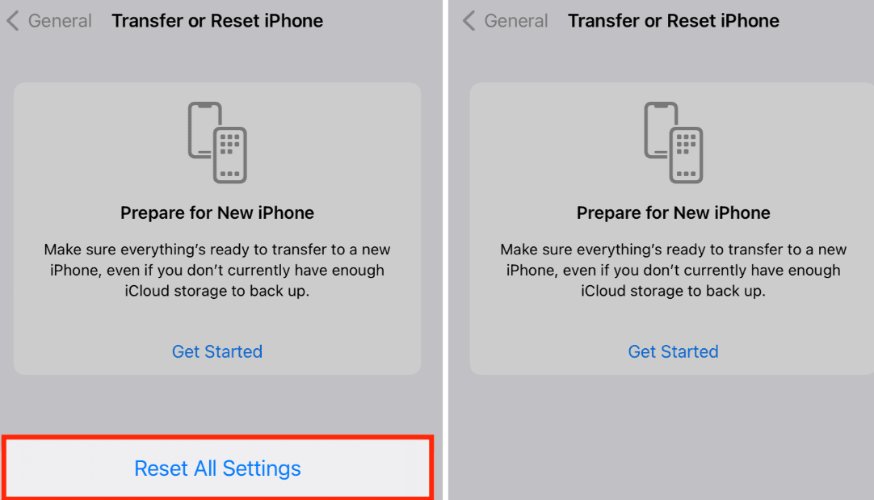
لا زلت تفكر، "لماذا لا يمكنني مشاركة مذكرتي الصوتية؟" قد يكون ذلك بسبب تلف شديد في نظام iOS وليس بسبب أي خلل في تطبيق المذكرات الصوتية. في هذه الحالة، قد تحتاج إلى إعادة ضبط آيفون الخاص بك. ومع ذلك، مع Tenorshare ReiBoot لن تضطر إلى القيام بذلك. يمكنه إصلاح أي مشكلة برمجية تسبب مشكلة "الميكروفون في مذكرات الصوتية على آيفون لا يعمل" دون فقدان البيانات.
وفيما يلي التعليمات لاستخدام Tenorshare ReiBoot لإصلاح مشكلة "المذكرات الصوتية لا تعمل" على آيفون 16 الخاص بك:



المزايا:
العيوب:
عندما لا تعمل الملاحظات الصوتية على iMessage ولكن يمكنك العثور على التسجيلات على جهاز آخر، فهذا يعني أن هناك مشكلة في برنامج iPhone الخاص بك. ومع ذلك، بدلاً من إعادة ضبطه، التي تتطلبها معظم الحلول عند إصلاح iOS، يقدم Tenorshare ReiBoot أفضل حل. يسمح لك أسلوبه الخالي من اليدين بإصلاح مجموعة واسعة من مشكلات iOS دون فقدان البيانات. علاوة على ذلك، فإنه يقدم أيضًا ميزات متنوعة لإدارة أجهزة iOS الخاصة بك.
بعد تجربة حل لإصلاح "عدم عمل ملاحظات الصوتية على iPhone 16"، ألقِ نظرة سريعة على جدول المقارنة أدناه.
لا يوجد حد زمني محدد لطول تسجيل ملاحظة صوتية على iPhone. بدلاً من ذلك، يعتمد طول التسجيل على مساحة التخزين المتاحة لديك.
يمكنك العثور على تسجيلات الملاحظات الصوتية الخاصة بك على iPhone من خلال تطبيق الملاحظات الصوتية. ببساطة افتح مجلد "الأدوات"، ثم ابحث عن تطبيق الملاحظات الصوتية وابدأ تشغيله.
تظهر الجزيرة الديناميكية في تسجيلات شاشة iPhone 16، ولكن يمكنك إخفائها عن طريق السحب نحو المركز أثناء العد التنازلي لمدة 3 ثوانٍ.
قد تكون مشكلة "عدم عمل ملاحظات الصوت على iPhone 16" بسبب برامج قديمة، أو إعدادات تالفة، أو مشكلات في الأجهزة. شاركنا ثمانية حلول، مثل تحديث iPhone الخاص بك، وإعادة تشغيله، وتحرير المساحة، والتحقق من الوصول إلى الميكروفون لإصلاحه. لمشكلات البرامج الشديدة، يمكنك تجربة Tenorshare ReiBoot، أداة تقوم بإصلاح مجموعة واسعة من مشكلات iOS (بما في ذلك الملاحظات الصوتية) دون إعادة ضبط iPhone وفقدان البيانات.

ثم اكتب تعليقك
بقلم خالد محمد
2025-12-15 / iOS 18